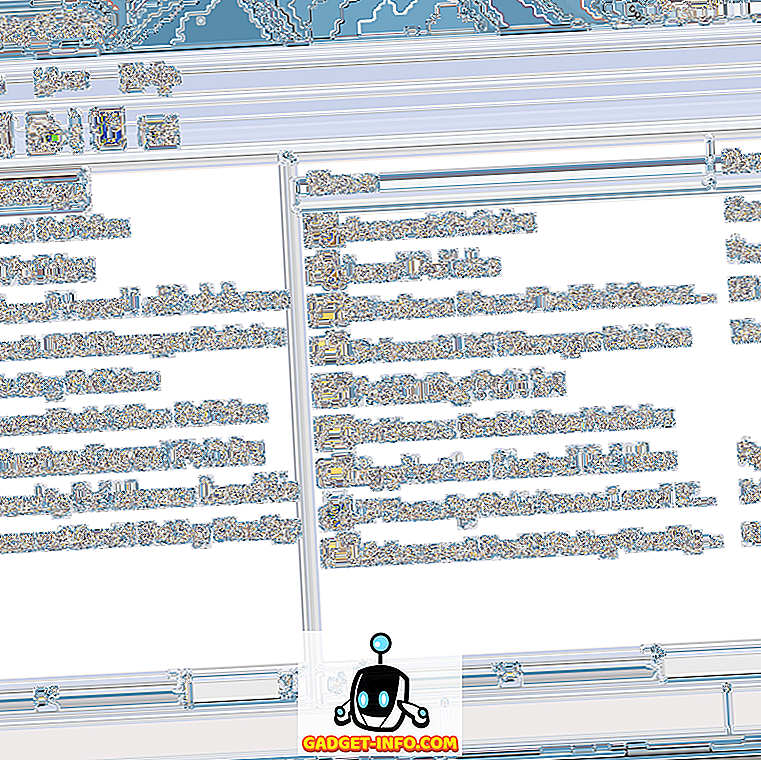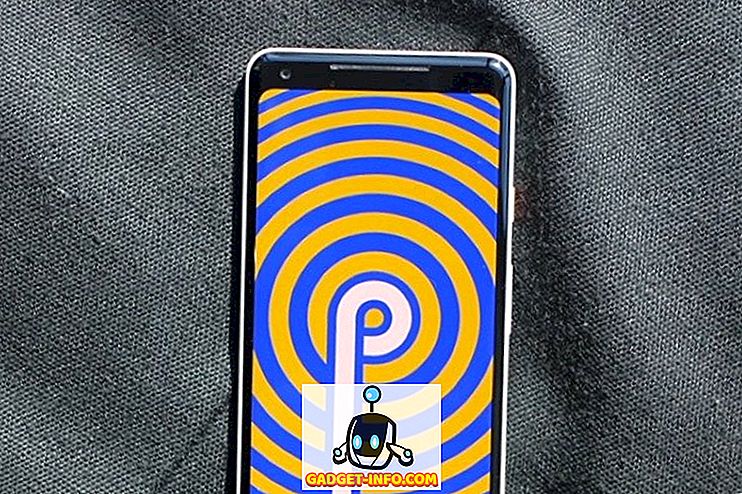Google Chrome na Androidu je velmi schopný prohlížeč, nicméně vždy měl méně funkcí než jeho pracovní plocha. Některé z chybějících funkcí mohou být obviňovány na systémová omezení mobilní povahy operačního systému Android a hardwaru, na kterém je spuštěn, ale některé chybějící funkce by měly být v prohlížeči Chrome od začátku. Jednou z takových chybějících funkcí je možnost zobrazit uložená hesla v prohlížeči Chrome. Tato funkce je k dispozici na pracovní ploše od začátku, ale na platformě Android nebyla k dispozici. No, s jeho stavět číslo 62 (Chrome 62) na Android, prohlížeč nyní umožňuje vidět všechny vaše uložená hesla. Tato funkce je velmi užitečná, protože stačí jednoduše zkopírovat a vložit uložená hesla, aniž byste si je museli pamatovat. Pokud je to něco, na čem vám záleží, zde je postup zobrazení uložených hesel v prohlížeči Chrome v systému Android:
Zobrazení uložených hesel v Chrome na Androidu
Než začneme, udělejme určitá omezení. Za prvé, metoda pracuje na Chrome 62, takže pokud jste na předchozí sestavení, budete muset aktualizovat aplikaci. Pokud aktualizace není k dispozici pro vaše zařízení nebo ve vaší oblasti, můžete si to také vyzkoušet v prohlížeči Chrome Beta. Uložené heslo budete moci zobrazit pouze tehdy, máte-li v zařízení určitou funkci zabezpečení obrazovky. Tím se zajistí, že žádná neoprávněná osoba nebude moci zobrazit vaše hesla. Nakonec byste měli být v prohlížeči Chrome přihlášeni ke svému účtu Gmail, aby to fungovalo. Dobře, protože teď víme všechno, začněme.
Poznámka: Pro tento tutoriál používám Beta Chrome, protože aktualizace Chrome 62 není v době psaní tohoto článku k dispozici.
1. Tento proces je velmi jednoduchý, nejprve spusťte prohlížeč Chrome a poté klepněte na nabídku tříbodových tlačítek v pravém horním rohu . Nyní klepněte na „Nastavení“.

2. Klepněte na možnost Uložit hesla . Nyní můžete zobrazit všechny uložené účty a hesla ve vašem prohlížeči propojeném s vaším účtem. Klepněte na účet, pro který chcete zobrazit heslo.


Zobrazení uloženého hesla v prohlížeči Google Chrome
Jak jste viděli, je velmi snadné vidět uložené heslo v prohlížeči Chrome na Androidu. Tato funkce je užitečná, pokud používáte Chrome jako primární službu správy hesel. I když chcete více zabezpečení, musím navrhnout, abyste pro něj používali vyhrazeného správce hesel. Můžete zde kliknout, abyste se dozvěděli o nejlepších správcích hesel, které jsou dnes k dispozici. Vzhledem k výše uvedeným skutečnostem dejte nám vědět své myšlenky na téma používání Chrome jako správce hesel tak, že je zrušíte v části komentáře níže.